Come utilizzare Google Classroom come studente (Passi semplici per principianti)
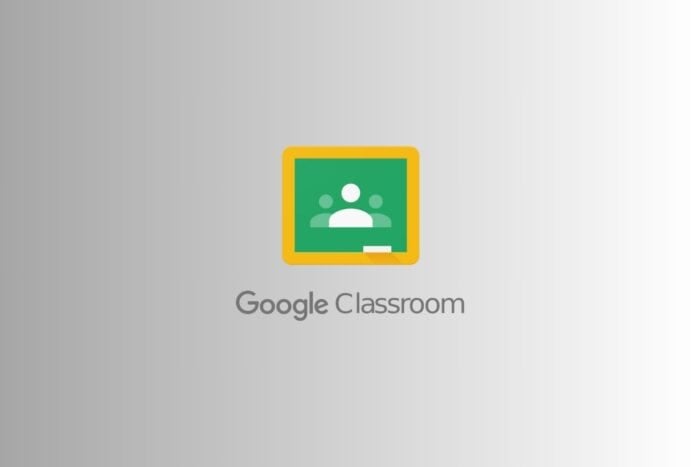 Se ti stai chiedendo come utilizzare Google Classroom come studente, sei nel posto giusto. Che tu stia studiando da casa, partecipando a lezioni virtuali, o semplicemente iniziando con i compiti online, Google Classroom ti aiuta a rimanere organizzato e connesso con i tuoi insegnanti, tutto in un unico posto.
Se ti stai chiedendo come utilizzare Google Classroom come studente, sei nel posto giusto. Che tu stia studiando da casa, partecipando a lezioni virtuali, o semplicemente iniziando con i compiti online, Google Classroom ti aiuta a rimanere organizzato e connesso con i tuoi insegnanti, tutto in un unico posto.
Questa guida ti accompagna attraverso tutto: cos’è Google Classroom, chi può usarlo, come iniziare e come gestire il tuo lavoro scolastico passo dopo passo.
Indice
- 🧩 Cos’è Google Classroom e chi lo utilizza?
- ✅ Come utilizzare Google Classroom come studente (Passo dopo passo)
- Passo 1: Accedi e unisciti alla tua classe
- Passo 2: Naviga nel tuo cruscotto
- Passo 3: Visualizza i compiti in Classe
- Passo 4: Invia i compiti
- Passo 5: Partecipa a lezioni dal vivo tramite Google Meet
- Passo 6: Controlla i feedback e i voti
- Passo 7: Rimanere organizzati con la lista delle cose da fare
- 🧰 Perché Google Classroom funziona per l’apprendimento a distanza
- 🎯 Conclusioni
- ❓Domande frequenti
🧩 Cos’è Google Classroom e chi lo utilizza?
Google Classroom è un’applicazione web gratuita creata da Google per aiutare le scuole a gestire l’apprendimento online. Permette agli insegnanti di pubblicare annunci, condividere i compiti e raccogliere le assegnazioni. Gli studenti possono consegnare il lavoro, fare domande e persino partecipare a lezioni video.
Chi lo utilizza:
- Studenti della scuola elementare, superiore o università
- Insegnanti e tutor
- Studenti a distanza e in homeschooling
- Genitori (accesso solo in visualizzazione alle sintesi)
Puoi utilizzare Google Classroom su qualsiasi dispositivo connesso a Internet: telefoni, tablet, Chromebook, persino PC più vecchi.
Molte scuole si affidano a software di gestione scolastica online che funziona con strumenti come Classroom per gestire programmazioni, valutazioni e comunicazioni con i genitori in un unico sistema.
✅ Come utilizzare Google Classroom come studente (Passo dopo passo)
Passo 1: Accedi e unisciti alla tua classe
Prima di poter fare qualsiasi cosa, devi entrare nella tua aula.
Opzione A: Usa un codice classe
- Vai su classroom.google.com
- Accedi con il tuo account scolastico o Gmail.
- Clicca sull’icona “+” in alto a destra.
- Seleziona Unisciti alla classe.
- Inserisci il codice della classe che ti ha dato il tuo insegnante.
- Clicca su Unisciti.
Opzione B: Unisciti dall’email
- Apri la tua casella di posta Gmail.
- Trova l’email di invito dal tuo insegnante.
- Clicca sul pulsante Unisciti all’interno del messaggio.
✅ Una volta unito, la tua classe appare come una tessera nel cruscotto principale.
Passo 2: Naviga nel tuo cruscotto
Clicca sulla tessera della classe per entrare nella tua aula virtuale. Vedrai tre schede principali:
- Stream: Per annunci e aggiornamenti degli insegnanti
- Classe: Dove sono organizzati tutti i compiti
- Persone: Per vedere il tuo insegnante e i compagni di classe
Per la migliore esperienza, soprattutto se stai lavorando su un dispositivo più vecchio o con una connessione più lenta, dai un’occhiata ai migliori browser per utilizzare Schoology e Google Classroom senza problemi per evitare glitch o problemi di compatibilità.
Passo 3: Visualizza i compiti in Classe
Clicca sulla scheda Classe per vedere tutto ciò che il tuo insegnante ha assegnato. È spesso suddiviso per argomento (es. Matematica, Scienze, Compiti settimanali).
- Clicca su un compito per vedere dettagli come istruzioni, date di scadenza e file allegati.
- Clicca su Visualizza compito per una panoramica completa.
Passo 4: Invia i compiti
Quando sei pronto per inviare qualcosa:
- Clicca su Aggiungi o crea per allegare un Google Doc, una presentazione o caricare un file.
- Una volta che il tuo lavoro è allegato, clicca su Invia.
- Se l’insegnante vuole solo che tu legga o guardi qualcosa, clicca su Contrassegna come completato.
Puoi anche ritirare e reinviare prima della scadenza se hai bisogno di correggere qualcosa.
Passo 5: Partecipa a lezioni dal vivo tramite Google Meet
Se il tuo insegnante ha programmato una sessione dal vivo:
- Cerca un link per Meet nella parte superiore della pagina della classe o all’interno dello Stream.
- Clicca sul link per unirti alla tua classe in tempo reale.
Potresti aver bisogno di un permesso per unirti se non è ancora iniziata.
Passo 6: Controlla i feedback e i voti
Dopo che il tuo lavoro è stato valutato:
- Ritorna all’assegnazione sotto Classe.
- Cerca commenti, voti o feedback dalla rubrica del tuo insegnante.
- Riceverai anche notifiche in Gmail se le hai attivate.
Passo 7: Rimanere organizzati con la lista delle cose da fare
Dalla homepage principale di Classroom:
- Clicca sull’icona Da fare a sinistra.
- Mostra tre sezioni: Prossimi, Mancanti e Completati.
- Usalo per monitorare i tuoi progressi e evitare di perdere scadenze.
🧰 Perché Google Classroom funziona per l’apprendimento a distanza
Che tu sia in un edificio scolastico o stia lavorando dalla tua camera da letto, Google Classroom ti aiuta a:
- Rimanere connesso con i tuoi insegnanti attraverso commenti e Meet
- Completare i compiti senza stampare o inviare file via email
- Accedere alle lezioni da qualsiasi dispositivo, in qualsiasi momento
- Gestire il tuo tempo con promemoria automatici nel calendario
È particolarmente utile per l’apprendimento a distanza, setup di homeschooling, o studenti in aree rurali con accesso limitato alle aule.
🎯 Conclusioni
Imparare a utilizzare Google Classroom come studente non richiede molto tempo, e il processo è simile a come un insegnante usa Google Classroom; rende il lavoro scolastico molto più semplice per tutti. Dall’unirsi alla tua prima classe all’invio dei compiti, tutto è costruito per essere semplice, digitale e organizzato. Quindi prendi il tuo codice della classe, accedi e inizia ad esplorare.
❓Domande frequenti
Come faccio a unirmi a una classe su Google Classroom? Puoi unirti usando un codice classe su classroom.google.com o cliccando sul pulsante “Unisciti” in un’email di invito dal tuo insegnante. Posso usare Google Classroom senza un account scolastico? Sì, ma alcune funzionalità (come i link per Meet o l’accesso ai voti) potrebbero essere limitate se stai usando un Gmail personale anziché un account fornito dalla scuola. Devo scaricare qualcosa per utilizzare Google Classroom? No, puoi usarlo in qualsiasi browser. Ma se vuoi lavorare dal tuo telefono o tablet, scarica l’app gratuita di Google Classroom dal Play Store o App Store.













